Jak obnovit poškozené dokumenty aplikace Word v systému Mac – blog pro obnovu dat
Microsoft Word je jedním z nejpopulárnějších programů pro zpracování textu na světě. Z tohoto důvodu společnost Microsoft zajistila, že dokumenty Word lze vytvářet a přistupovat k nim, i když používáte Mac. Podobně jako dokumenty Word vytvořené v systému Windows však mohou být dokumenty Word v systému Mac poškozeny.
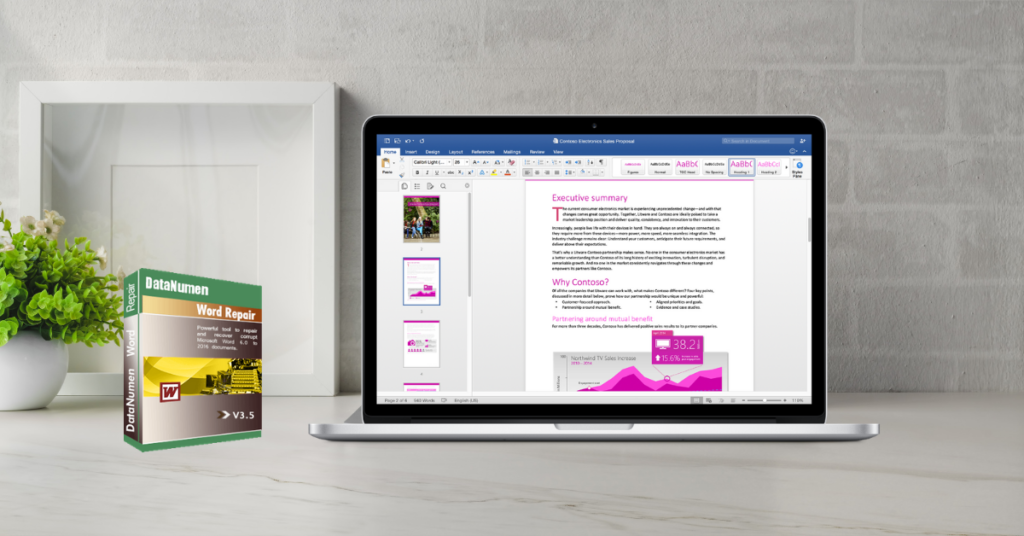
dokumenty aplikace Word jsou pohodlným způsobem přenosu a přenosu dat. Sdílení dokumentu aplikace Word přes e-mail nebo jeho přenos do jiného počítače pomocí externích paměťových zařízení je běžným způsobem přenosu dat a důležitých informací.
bohužel dokumenty aplikace Microsoft Word v počítačích Mac jsou stejně náchylné k poškození jako v systému Windows. Pokud zjistíte, že v počítači Mac nemáte přístup k souborům dokumentů, měli byste vyzkoušet jednu z následujících oprav.
Proč nemohu přistupovat k dokumentu aplikace Word v systému Mac?
- soubor byl omylem smazán
- Word nebo váš Mac havaroval nebo náhle vypnul před správným uložením dokumentu
- váš pevný disk nebo úložný disk je poškozen
čtyři způsoby, jak obnovit dokument aplikace Word v systému Mac
použijte AutoRecovery
pokud byl soubor omylem smazán nebo nebyl správně uložen, můžete obnovit data pomocí použití funkce AutoRecovery.
- otevřete „Finder“
- vyberte počítač
- do vyhledávacího pole v pravém horním rohu okna Finder zadejte „AutoRecovery“
- zobrazí se seznam souborů, které budou pojmenovány “ AutoRecovery uložit < název dokumentu>“
- najděte soubor AutoRecovery s názvem chybějícího dokumentu aplikace Word. Poklepejte na něj. To by mělo otevřít soubor v programu Microsoft Word.
- zkontrolujte, zda je to skutečně váš chybějící soubor. Uložte soubor pod novým názvem.
zkontrolujte koš
pokud nemůžete najít svůj soubor, zkontrolujte nejprve koš.
- klikněte na ikonu složky Koše, která se nachází v levé dolní části obrazovky Mac
- vyhledejte chybějící soubor.
- klikněte pravým tlačítkem na soubor a vyberte možnost „vrátit zpět“
- přejděte na původní umístění souboru, mělo by tam být nyní.
použijte převaděč pro obnovu textu
pokud se pokusíte otevřít dokument aplikace Word a zobrazí se zpráva, že váš soubor je poškozen, zkuste provést následující kroky.
- Otevřete aplikaci Word a přejděte do hlavní nabídky.
- klikněte na „soubor“ a poté na „Otevřít“.
- z rozbalovací nabídky vyberte možnost „Povolit“. Poté vyberte možnost “ obnovit Text z libovolného souboru.“
- klikněte na poškozený dokument aplikace Word. Postupujte podle pokynů.
použijte program pro obnovu souborů
protože nemůžete zcela zabránit poškození dokumentů aplikace Word, je nejlepší mít v počítači Mac nainstalován software pro obnovu souborů. V případě ztráty nebo poškození souboru aplikace Word, rychlé spuštění správného programu pro obnovu souborů zajistí, že jakákoli ztráta dat, kterou utrpíte, je dočasná.
dobrý program pro obnovu souborů Word, který máte na počítači Mac v případě poškozených dokumentů aplikace Word, je DataNumen Word Repair. Tento program je navržen speciálně pro obnovu a opravu .doc a .soubory docx. Protože však funguje pouze na Windows. Chcete-li soubor opravit, musíte provést následující kroky:
- nainstalujte DataNumen Word Repair do počítače s nainstalovaným systémem Windows.
- zkopírujte poškozený soubor Word z počítače Mac do počítače.
- opravte soubor dokumentu Word pomocí DataNumen Word Repair.
- po procesu opravy zkopírujte pevný soubor z počítače zpět do počítače Mac.





